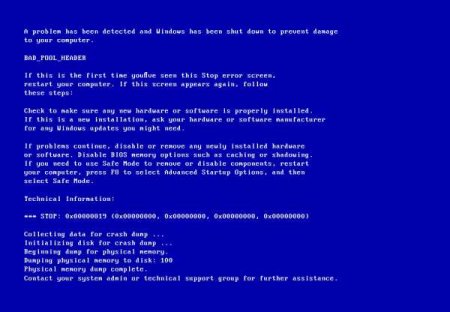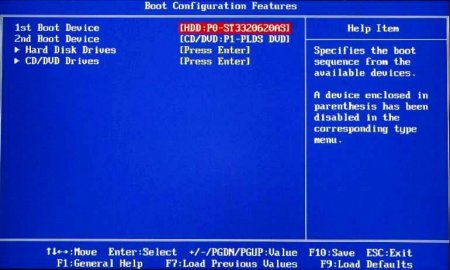3 довгих сигналу при включенні комп'ютера: можливі причини, проведення діагностики, інструкція з усунення проблеми та особливості роботи комп'ютера
Якщо користувач чує 3 довгих сигналу при включенні комп'ютера, це означає, що материнська плата зіткнулася з проблемою, перш ніж вона змогла надіслати інформацію на монітор. Таким чином, звуковий сигнал — це спосіб повідомити про проблему, коли комп'ютер не може відобразити правильну помилку на екрані. Цей невеликий лексикон BIOS дійсний для переважної більшості останніх моделей ПК з деякими нюансами діалектів. Ось чому при включенні комп'ютера часто пищить внутрішній динамік.
Він перевірить ОЗУ, для цього спробує протестувати кожну області пам'яті, а потім порівняти її з тим, що записано в Біосі. І також перевіряє, чи добре підключені клавіатура і миша, потім відправляє сигнали всіх пристроїв зберігання (дискети, компакт-дисків, жорсткого диска, USB), щоб визначити, які з них робітники. Всі результати порівнюються на CMOS, що дозволяє BIOS знати, чи змінилася апаратна конфігурація з моменту останнього завантаження чи ні. Потім перевірені апаратні тести він спробує завантажити в пам'ять сектора основного праймера на жорсткому диску, також званого MBR. На цьому етапі може існувати безліч помилок, про які він постарається розповісти користувачеві.
Під час сеансу POST комп'ютер має кілька способів зв'язку: або через миготливі індикаторні вогні, динамік комп'ютера, або через монітор. Оскільки монітор не ініціалізується до кінця процесу, ранні збої повідомляються червоним або відсутнім індикатором стану, наприклад, індикатори активності живлення і жорсткого диска, а також звуковими сигналами, наприклад, при включенні комп'ютер пищить 3 рази, якщо є збій пам'яті. Коли під час POST виникає помилка, BIOS звичайно видає на екран візуальне попередження та опис помилки. Однак якщо вона виявлена до ініціалізації відеокарти ПК, звучить через внутрішній динамік послідовність сигналів, відповідних певною помилку, тобто використовується системний код. Залежно від BIOS, використовуваного на материнській платі, коди і їх значення відрізняються одне від одного.
Якщо користувач не зможе знайти потрібну інформацію, можна відкрити комп'ютер та подивитися справжню мікросхему BIOS на материнській платі, на якій буде вказано назву компанії.
1 короткий
Помилка оновлення DRAM, якщо пищить комп'ютер при включення, багато помилок. Перевірити правильність положення всіх модулів RAM, налаштування годин в BIOS (використовуйте значення Auto Configuration). Вийняти всі модулі пам'яті і знову підключити їх (проблема з контактом).
1 довгий
POST успішно завершено.
1 тривалий
Помилка живлення: вимкнути ПК тільки один раз, ATX вимкнути перемикач на задній панелі, а потім перезавантажити комп'ютер, якщо проблема зберігається, необхідно замінити джерело живлення.
1 довгий, 1 короткий
Помилка материнської плати: фатальна помилка на материнській платі, спробувати перевірити тактову частоту процесора.
1 довгий, 2 коротких
Помилка відеокарти: BIOS відеоплеєра - контрольна сума невірна. Контроль монітора несправний, графічна карта не знайдено. Помилка парності.
1 довгий, 3 коротких
Видеоошибка: дефектний ОЗП-ЦАП, який відповідає за перетворення комп'ютерних даних відеодані, виявлення несправності монітора або несправності відеопам'яті, можливо, монітор не підключений або несправний кабель, або помилки в перших 64 Кб пам'яті.
1 довгий, 4 коротких
Блок таймера несправний.
1 довгий, 5 коротких
Збій процесора.
1 довгий, 6 коротких
Несправний контролер клавіатури.
1 довгий, 7 коротких
Проблеми віртуальної моди.
1 довгий, 8 коротких
Помилка у відеопам'яті.
1 довгий, 9 коротких
Помилка контрольної суми BIOS.
3 довгих сигналу при включенні комп'ютера
Швидкість вентилятора процесора занадто низька, може бути неправильно підключений або несправний.
3 довгих, 3 коротких
Несправність пам'яті.
2 коротких
Помилка парності: помилка POST (одна з апаратних тестових процедур хибна). Перевірити правильність положення всіх модулів ОПЕРАТИВНОЇ пам'яті, що підтримують модулі ECC або парність.
2 коротких, 1 довгий
Контакт з графікою не схвалений (плата Gigabyte (GA 7IX-4).
2 довгих, 2 коротких
Помилка відео.
3 коротких
Base 64 KB, помилка пам'яті: база - пошкоджена пам'ять, помилка RAM протягом перших 64 Кб. Перевірити правильність положення всіх модулів ПАМ'ЯТІ, якщо використовується модуль SDRAM, може знадобитися заміна, перевірити заздалегідь, чи правильно встановлена синхронізація пам'яті, як у випадку, коли пищить комп'ютер при включенні 3 рази.
Значення кодів: Один звуковий сигнал з BIOS на базі Phoenix насправді є повідомленням про «всіх системах». Технічно це свідчить про те, що Power On Self Test завершений. Немає необхідності в усуненні несправностей. Один короткий, супроводжуваний одним довгим звуковим сигналом, також не є офіційно зареєстрованим звуковим сигналом Phoenix, але іноді це пов'язано з поганою пам'яттю, і після заміни проблема буде усунена. Один довгий, супроводжуваний двома короткими сигналами, вказує на помилки контрольної суми. Це означає, що існує проблема з материнською платою.
Якщо відсутня інструкція продавця, то можна знайти найбільш поширені звукові сигнали конкретного BIOS в інтернеті. Ця інформація навчить користувача, що робити, якщо пищить комп'ютер при включенні. Якщо він подає звукові сигнали, які там не вказані, їх значення вказується в керівництві по експлуатації материнської плати. Коли ПК подає звуковий сигнал, можна вимкнути ПК, почекати кілька секунд і включити його знову. Часто звукові сигнали зникають самостійно. Можливі проблеми чорного екрану, коли комп'ютер пищить при включенні 3 рази, довгі сигнали: Апаратні проблеми: мертва материнська плата, підключення відеокарти, щоб перевірити скатертину жорсткого диска. Можна видалити батарею з материнки, почекати 5 хвилин, потім включити і спробувати ще раз. Може також бути серйозний вірус, який пошкодив вікна, у цьому випадку фахівці радять помістити жорсткий диск на інший комп'ютер і просканувати антивірусом і антишпионским.
Послідовність BIOS або POST
BIOS відповідає за тестування і ініціалізацію всього обладнання. Ця частина називається послідовністю самотестування (POST) або попередньою завантаженням, в ході якої будуть протестовані всі компоненти, а також їх сумісність. Якщо POST не проходить, система більше не буде працювати і ОС не буде запущена. Контроль почнеться з перевірки управління системною шиною, а потім перевіряє всі слоти розширення, пам'ять графічної карти і сигнали, що керують дисплеєм. Потім він протестує відеокарти і додасть свій код розпізнавання. З цього моменту перші записи надходять на екран.Він перевірить ОЗУ, для цього спробує протестувати кожну області пам'яті, а потім порівняти її з тим, що записано в Біосі. І також перевіряє, чи добре підключені клавіатура і миша, потім відправляє сигнали всіх пристроїв зберігання (дискети, компакт-дисків, жорсткого диска, USB), щоб визначити, які з них робітники. Всі результати порівнюються на CMOS, що дозволяє BIOS знати, чи змінилася апаратна конфігурація з моменту останнього завантаження чи ні. Потім перевірені апаратні тести він спробує завантажити в пам'ять сектора основного праймера на жорсткому диску, також званого MBR. На цьому етапі може існувати безліч помилок, про які він постарається розповісти користувачеві.
Повідомлення про помилки
BIOS знаходиться в маленькій мікросхемі (EEPROM) на материнській платі і налаштований через власне меню в обсязі, визначеному виробником. Якщо тест пройшов успішно, система дає акустичне підтвердження у вигляді короткого звукового сигналу і передає керування встановленої операційної системи, наприклад, Linux або Windows.Під час сеансу POST комп'ютер має кілька способів зв'язку: або через миготливі індикаторні вогні, динамік комп'ютера, або через монітор. Оскільки монітор не ініціалізується до кінця процесу, ранні збої повідомляються червоним або відсутнім індикатором стану, наприклад, індикатори активності живлення і жорсткого диска, а також звуковими сигналами, наприклад, при включенні комп'ютер пищить 3 рази, якщо є збій пам'яті. Коли під час POST виникає помилка, BIOS звичайно видає на екран візуальне попередження та опис помилки. Однак якщо вона виявлена до ініціалізації відеокарти ПК, звучить через внутрішній динамік послідовність сигналів, відповідних певною помилку, тобто використовується системний код. Залежно від BIOS, використовуваного на материнській платі, коди і їх значення відрізняються одне від одного.
Екранна діагностика сигналу
Якщо комп'ютер все ще запускається, інформація про BIOS короткочасно відображається на екрані. Тим, хто не може швидко прочитати дані, перед тим як дізнатися, чому при включенні комп'ютера пищить системний блок, потрібно дізнатися версію BIOS, поки комп'ютер запускається: Натиснути «Пуск», потім «Виконати». У текстовому полі у вікні «Запуск» ввести msinfo32 і натиснути ОК. Це відкриє програму System Information. Коли відкриється системна інформація, за замовчуванням буде відображатися її зведення. Якщо комп'ютер не запускається, можна зняти бічну панель і знайти чіп BIOS з даними виробника або перейти на веб-сайт виробника ПК з вказівкою номера моделі дізнатися додаткову інформацію про версії BIOS і розшифровку звукових кодів.Сигнальна діагностика
З'ясування причин, з яких при включенні комп'ютер пищить 3 рази, займає у користувача від 10 до 15 хвилин. Виправлення встановленою проблеми є інший завданням і може зайняти від декількох хвилин до декількох годин в залежності від того, чим вона була викликана. Послідовність дій: Включити комп'ютер чи перезавантажити його, якщо він вже включений. Уважно прослухати звукові коди, перезавантажити комп'ютер, якщо користувач не встиг почути, і знову послухати. Запам'ятати характер звукових сигналів. Важливо звернути увагу на їх кількість і довжину, це так само важливо, як в абетці Морзе, і допоможе визначити проблему ПК. Якщо користувач помилиться, він буде намагатися вирішити непотрібну завдання, ігноруючи реальну проблему. Потім потрібно з'ясувати, яка компанія виготовила чіп BIOS, який знаходиться на материнській платі комп'ютера. На жаль, комп'ютерна індустрія не встановила єдиний спосіб спілкування звуковими сигналами.Якщо користувач не зможе знайти потрібну інформацію, можна відкрити комп'ютер та подивитися справжню мікросхему BIOS на материнській платі, на якій буде вказано назву компанії.
Коди несправностей AMI (AMIBIOS)
Якщо комп'ютер подає 3 довгих сигналу при включенні комп'ютера, у недосвідченого користувача починається стрес. Хоча найчастіше ця проблема вирішувана. При кожному запуску BIOS перевіряє всі пристрої, встановлені на ПК. BIOS — це свого роду мала операційна програма, яка керує основними функціями ПК. Якщо він виявить помилку, то попередить користувача за допомогою відповідних екранних повідомлень і звукових сигналів, захищаючи ПК від пошкоджень, і заблокує запуск Windows, поки користувач не виправить помилку. У AMI (American Megatrends International) BIOS використовує звукові сигнали однієї висоти тону. Помилка відповідає кількості сигналів.1 короткий
Помилка оновлення DRAM, якщо пищить комп'ютер при включення, багато помилок. Перевірити правильність положення всіх модулів RAM, налаштування годин в BIOS (використовуйте значення Auto Configuration). Вийняти всі модулі пам'яті і знову підключити їх (проблема з контактом).
1 довгий
POST успішно завершено.
1 тривалий
Помилка живлення: вимкнути ПК тільки один раз, ATX вимкнути перемикач на задній панелі, а потім перезавантажити комп'ютер, якщо проблема зберігається, необхідно замінити джерело живлення.
1 довгий, 1 короткий
Помилка материнської плати: фатальна помилка на материнській платі, спробувати перевірити тактову частоту процесора.
1 довгий, 2 коротких
Помилка відеокарти: BIOS відеоплеєра - контрольна сума невірна. Контроль монітора несправний, графічна карта не знайдено. Помилка парності.
1 довгий, 3 коротких
Видеоошибка: дефектний ОЗП-ЦАП, який відповідає за перетворення комп'ютерних даних відеодані, виявлення несправності монітора або несправності відеопам'яті, можливо, монітор не підключений або несправний кабель, або помилки в перших 64 Кб пам'яті.
1 довгий, 4 коротких
Блок таймера несправний.
1 довгий, 5 коротких
Збій процесора.
1 довгий, 6 коротких
Несправний контролер клавіатури.
1 довгий, 7 коротких
Проблеми віртуальної моди.
1 довгий, 8 коротких
Помилка у відеопам'яті.
1 довгий, 9 коротких
Помилка контрольної суми BIOS.
3 довгих сигналу при включенні комп'ютера
Швидкість вентилятора процесора занадто низька, може бути неправильно підключений або несправний.
3 довгих, 3 коротких
Несправність пам'яті.
2 коротких
Помилка парності: помилка POST (одна з апаратних тестових процедур хибна). Перевірити правильність положення всіх модулів ОПЕРАТИВНОЇ пам'яті, що підтримують модулі ECC або парність.
2 коротких, 1 довгий
Контакт з графікою не схвалений (плата Gigabyte (GA 7IX-4).
2 довгих, 2 коротких
Помилка відео.
3 коротких
Base 64 KB, помилка пам'яті: база - пошкоджена пам'ять, помилка RAM протягом перших 64 Кб. Перевірити правильність положення всіх модулів ПАМ'ЯТІ, якщо використовується модуль SDRAM, може знадобитися заміна, перевірити заздалегідь, чи правильно встановлена синхронізація пам'яті, як у випадку, коли пищить комп'ютер при включенні 3 рази.
Несправності, код Phoenix BIOS
Phoenix BIOS — це BIOS виробництва Phoenix Technologies. Більшість сучасних виробників материнських плат інтегрували їх у свої системи. На багатьох популярних материнських платах існує кілька користувальницьких реалізацій системи Phoenix BIOS. Звукові коди Phoenix BIOS короткі, звучать швидко і відразу, наприклад, 3 довгих сигналу при включенні комп'ютера.Значення кодів: Один звуковий сигнал з BIOS на базі Phoenix насправді є повідомленням про «всіх системах». Технічно це свідчить про те, що Power On Self Test завершений. Немає необхідності в усуненні несправностей. Один короткий, супроводжуваний одним довгим звуковим сигналом, також не є офіційно зареєстрованим звуковим сигналом Phoenix, але іноді це пов'язано з поганою пам'яттю, і після заміни проблема буде усунена. Один довгий, супроводжуваний двома короткими сигналами, вказує на помилки контрольної суми. Це означає, що існує проблема з материнською платою.
Декодування звукових сигналів
Коли комп'ютер запускається верхню ліву частину екрану і відбувається це дуже швидко, необхідно натиснути на клавішу Pause або Del або F8 відразу після запуску, щоб увійти в BIOS. На екрані монітора з'явиться виробник BIOS. У більшості випадків BIOS поставляється Award, Phoenix або AMI.Якщо відсутня інструкція продавця, то можна знайти найбільш поширені звукові сигнали конкретного BIOS в інтернеті. Ця інформація навчить користувача, що робити, якщо пищить комп'ютер при включенні. Якщо він подає звукові сигнали, які там не вказані, їх значення вказується в керівництві по експлуатації материнської плати. Коли ПК подає звуковий сигнал, можна вимкнути ПК, почекати кілька секунд і включити його знову. Часто звукові сигнали зникають самостійно. Можливі проблеми чорного екрану, коли комп'ютер пищить при включенні 3 рази, довгі сигнали: Апаратні проблеми: мертва материнська плата, підключення відеокарти, щоб перевірити скатертину жорсткого диска. Можна видалити батарею з материнки, почекати 5 хвилин, потім включити і спробувати ще раз. Може також бути серйозний вірус, який пошкодив вікна, у цьому випадку фахівці радять помістити жорсткий диск на інший комп'ютер і просканувати антивірусом і антишпионским.
Збій відеокарти і оперативної пам'яті
Найбільш поширеними помилками, сообщаемыми Beep Codes, є помилки відеокарти і оперативної пам'яті (RAM). Іноді допомагає усунути цей збій просто видалення та перевстановлення графічної карти. Можна спробувати повністю видалити одну, якщо комп'ютер оснащений декількома слотами. На жаль, не всі помилки завжди виводяться через звукові коди. Наприклад, якщо запустити комп'ютер, який має потужність (світлодіоди світяться, а диски створюють знайомі шуми), але немає виходу на екран і ніякої звуковий сигнал з материнської плати не чути, тоді джерело живлення може бути несправний. Якщо один з вторинних виходів живлення (5 вольт) несправний, то комп'ютер не зможе повідомити про них за допомогою звукових кодів, так як немає харчування на внутрішньому динаміці.Короткі звуки: проблема CMOS
Кожен раз, коли включається комп'ютер, він швидко переглядає стан основних функцій машини і видає один звуковий сигнал: все в порядку. А якщо 2 коротких - проблема CMOS. CMOS — це пам'ять, що зберігає перші елементи, які буде завантажувати ОС. Якщо надійшли 2 сигналу, в цій пам'яті є плутанина і потрібно очистити її, щоб відновити заводські налаштування. Для цього ви повинні витягти батарею з материнської плати, потім повернути її або перемістити CMOS-перемичку. 4 довгих звукових сигнали: ОЗУ оновлюється погано. Щоб скинути початкові значення, потрібно очистити пам'ять BIOS (CF: 2 коротких звукових сигнали: Clear CMOS). 5 довгих - процесор. Потрібно переконатися, що він підключений і вентилятор працює. Безперервні короткі сигнали - Bios говорить вам, що енергії недостатньо для роботи. Перевірте кабелі живлення на материнській платі, інакше знадобиться встановлювати новий блок.Карти діагностики POST
Ще один варіант виправлення при 3 довгих гудків при включенні комп'ютера — купити діагностичну карту POST для перехоплення помилок POST у джерелі через шину ISA чи PCI. Карти доступні для будь-шини і зазвичай містять один або два цифрові індикатори, які представляють коди, а також світлодіоди для контролю живлення. Оскільки коди POST більш численні, ніж звукові коди, може бути 10 звукових кодів і до 256 POST-кодів, діагностична карта допоможе відстежувати хід POST і бачити більш детальну інформацію про те, що викликало відмову або попередження. Краща карта ISA, так як можливо, що плата PCI може не повідомляти про всіх кодах POST. Оскільки спочатку ініціалізується шина ISA, PCI отримує тільки коди, створені після ініціалізації ISA. Крім того, ISA підключаються до чіпу South Bridge, тому пошкоджені материнські плати взагалі не зможуть надсилати коди на шину PCI. Виправлення проблеми з-за внутрішніх компонентів: Переконатися, що внутрішні апаратні засоби, завантажені на комп'ютер останнім часом, наприклад, додаткова пам'ять або відеокарту, встановлені правильно. Вимкнути комп'ютер, потім видалити і знову вставити обладнання, перевірити, що кожний компонент міцно вставлений в слот. Видалити нове внутрішнє обладнання. Якщо комп'ютер запускається без компонента, він може бути несправний або несумісний з ПК. Видалити і повторно вставити всі внутрішні роз'єми і карти, включаючи пам'ять, але не процесор. Якщо на комп'ютері встановлено кілька карт пам'яті, видалити черзі кожну. Відключити всі внутрішні пристрої, включаючи жорсткі диски, карти розширення, оптичні диски. Якщо комп'ютер запускається без підключених внутрішніх пристроїв, один з них може бути несправний. Під'єднати кожен пристрій одне за іншим, щоб визначити, яке з них несправне.Повідомлення POST error
Якщо BIOS стикається з проблемою, але не завантажується досить довго, щоб відображати повідомлення POST error на моніторі, замість цього буде звучати сигнал - версія повідомлення про помилку, наприклад, як 3 довгих сигналу при включенні комп'ютера. Тим не менш сигнал може бути і не пов'язане із системними збоями, і його треба вміти відрізняти для правильного вирішення проблеми. Усунення позасистемних звукових сигналів: Перевірити клавіатуру, щоб переконатися, що немає застрягли клавіш і ніякі клавіші не утримуються. Провести пальцями по клавіатурі, щоб звільнити будь-які кнопки, які можуть застрягти. Якщо на неї була розлита рідина, замінити її на нову. Спробувати запустити комп'ютер після завершення цього і кожного з наступних кроків. Перевірити всі кабелі, підключені до комп'ютера, і переконатися, що вони повністю підключені. Видалити всі об'єкти, що блокують вентиляційні отвори комп'ютера. Якщо пил накопичується в будь-якому вентиляційному отворі, очистити їх від пилу. Відключити зовнішні пристрої, такі як принтери, USB-накопичувачі і концентратори, віддалені приймачі і накопичувачі. Якщо комп'ютер запускається без підключення додаткових пристроїв, один з цих компонентів може бути несправний. Підключіть їх по одному, щоб визначити пристрій, який несправне.Відсутність сигнального звуку
Якщо користувач зробив невдалі спроби запустити комп'ютер і не бачить повідомлень про помилки і не чує ніяких звукових кодів, все одно це може бути системний збій. Швидше за все, відсутність сигналу означає, що на комп'ютері немає внутрішнього динаміка, тому користувач нічого не почує, навіть якщо BIOS звук виробляє. У цих випадках найкращим рішенням для з'ясування того, що не так, є використання тестової карти POST для перегляду повідомлення про помилку в цифровій формі. Інша причина, по якій ви не можете почути звуковий сигнал при запуску комп'ютера, — поганий джерело живлення. Відсутність напруги на материнській платі також означає його відсутність на внутрішньому динаміці, що робить неможливим звукові сигнали.Поради та попередження
Знання бітових значень кодів і навіть виявлення проблем, коли пищить блок живлення комп'ютера при включенні, не означає, що комп'ютер скоро запуститься. Основні етапи усунення неполадок часто можуть виявляти типові проблеми і ізолювати дефектні компоненти, які знову можуть викликати звуковий сигнал комп'ютера. Краще скористатися порадами перед тим, як експериментувати з системою. Якщо комп'ютер не запускається, коли вставлений USB-накопичувач, краще оновити налаштування пріоритету завантаження в BIOS, щоб завантажувальним за замовчуванням був жорсткий диск. Якщо внутрішнє або зовнішнє пристрій виявиться несправним, потрібно перевірити його за допомогою іншого кабелю, щоб визначити, чи пов'язана несправність з ними. Після кожної спроби запустити комп'ютер потрібно вимкнути та від'єднати кабель живлення, перш ніж переходити до наступного кроку. У ноутбуків потрібно вийняти акумулятор. При роботі усередині корпусу комп'ютера перевірити його на залишкову напругу, перш ніж торкатися до будь-якого внутрішнього компоненту.Цікаво по темі
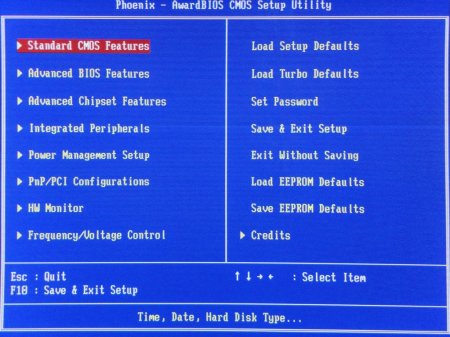
Phoenix Bios: налаштування параметрів
BIOS - програмне забезпечення, призначене для керування підключеними пристроями і апаратурою комп'ютера. Стартує після запуску машини, але перед
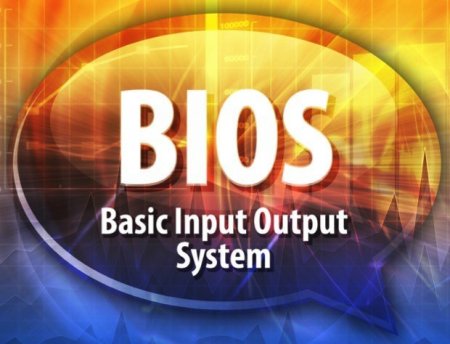
Як виправити помилку "E_FAIL 0x80004005" в VirtualBox
Запуск операційної системи на VirtualBox - це один з найкращих способів попередньо ознайомитися з нею, перед тим як виконати установку безпосередньо

Помилка CRITICAL PROCESS DIED: як виправити на Windows 10
Критичні помилки на персональних комп'ютерах зустрічаються часто. В основному вони супроводжуються висновком BSOD. На ньому написана інформація про

Комп'ютер пищить і не включається: можливі неполадки та їх усунення
Будь-яка техніка ламається, однак з комп'ютерної це відбувається частіше. Багато користувачі стикалися із ситуацією, коли комп'ютер пищить і не